修復 Office 365 保存錯誤時文件名無效
已發表: 2022-09-09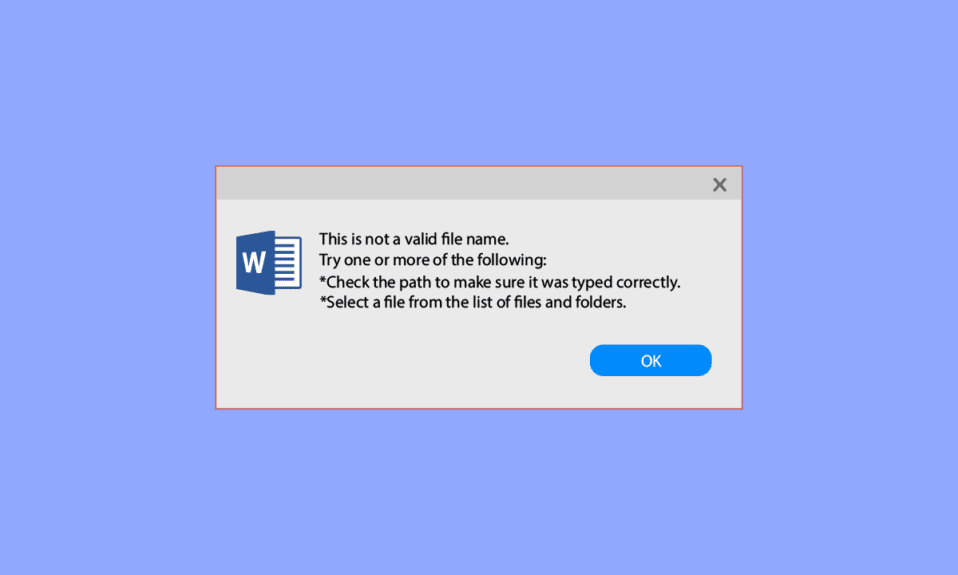
Microsoft Office 365 是 Microsoft 開發的一組服務,Office 365 包含、Microsoft Word、PowerPoint、Excel、Outlook 和其他必不可少的 Microsoft 辦公工具。 用戶可以使用 OneDrive 撰寫、組織和編輯他們的文件。 但是,許多用戶在嘗試將文件保存在各種 Microsoft 應用程序上時經常遇到困難。 有時,在從 Outlook 保存附件時,用戶會遇到一條消息,指出這不是一個有效的文件名 Outlook 錯誤,這通常發生在文件名中有不受支持的特殊字符時; 但是,這也可能是由於其他原因。 在本指南中,我們將探討解決 Microsoft Office 365 問題的原因和方法,保存問題時文件名無效。
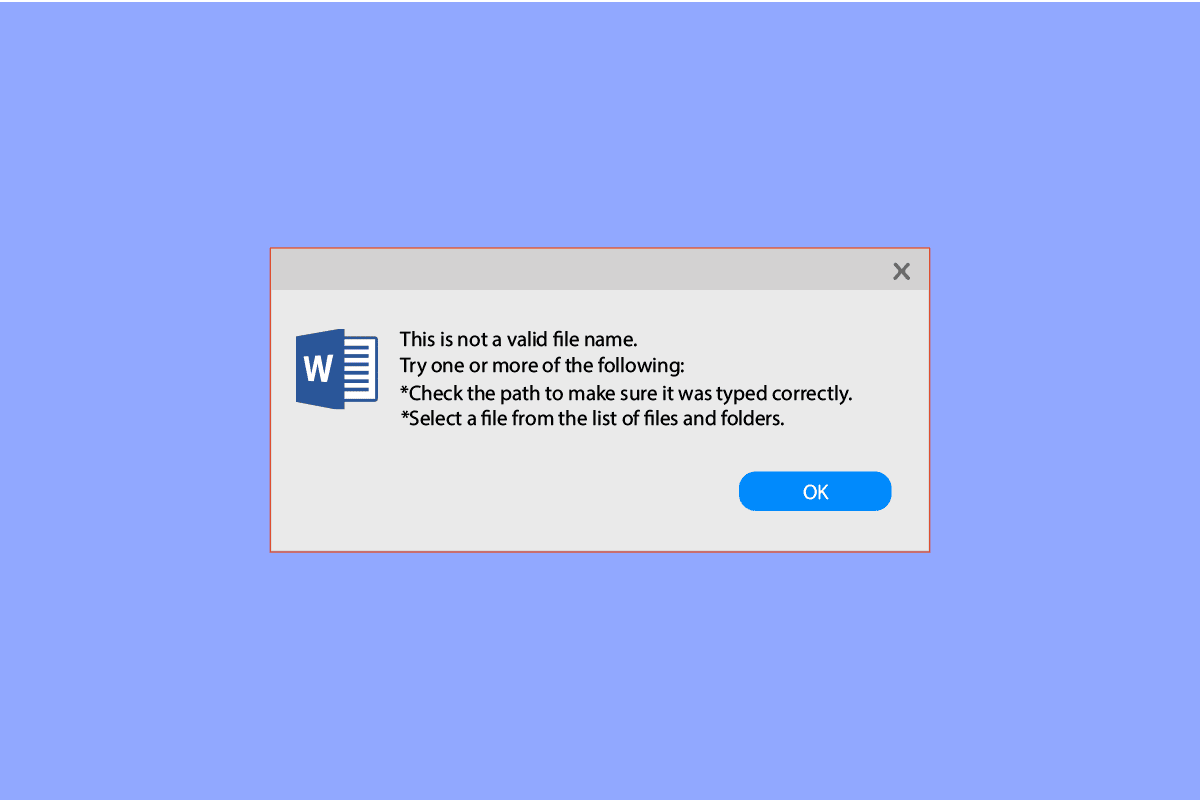
內容
- 如何修復Office 365保存錯誤時文件名無效
- 方法 1:使用不同的文件名
- 方法 2:禁用云同步
- 方法3:使用不同的驅動器
- 方法 4:建立新的 Outlook 配置文件
- 方法五:修復Office 365
- 方法 6:執行系統還原
如何修復Office 365保存錯誤時文件名無效
此錯誤可能有多種原因,下面列出了一些可能的原因。
- 當文件名中有不受支持的字符或符號時,Microsoft Outlook 可能會在保存文件時出現問題。
- 如果啟用云同步,不正確的配置可能會導致多個錯誤,包括嘗試保存文件時的錯誤
- 損壞的計算機驅動器也可能在將文件保存在計算機上時導致錯誤
- PST 文件的幾個問題也可能導致 Outlook 出現此錯誤
- Outlook 的不正確登錄和配置文件問題有時也會導致保存文件錯誤
- Office 365 軟件的問題也可能導致此錯誤
- 各種系統錯誤也可能導致 Outlook 在您的計算機上保存文件時出現問題
以下指南將為您提供解決 Office 365 在您的計算機上保存文件時文件名無效問題的方法。
方法 1:使用不同的文件名
如果您的文件名包含特殊字符,例如句號、逗號和其他此類符號,您可能無法保存文件。 這是因為 Microsoft 應用程序不支持包含特殊字符的文件名,導致這不是有效的文件名 Outlook 錯誤消息,要解決此問題,您可以嘗試通過重命名來更改文件名。
方法 2:禁用云同步
如果您使用 Google Drive 或 OneDrive 等雲存儲服務來保存 Office 365 文件,則出現此錯誤的原因可能與這些雲服務有關。 當這些服務的配置出現錯誤時,Office 365 應用程序可能無法保存文件。 您應該考慮使用各自的雲應用程序禁用云同步選項以避免此錯誤。
方法3:使用不同的驅動器
有時 Office 365 保存文件時文件名無效問題可能是由您嘗試保存文件的驅動器引起的,如果所選驅動器已損壞,則可能會阻止您在計算機上下載文件。 要解決此問題,您可以嘗試將文件下載到計算機上的其他位置。
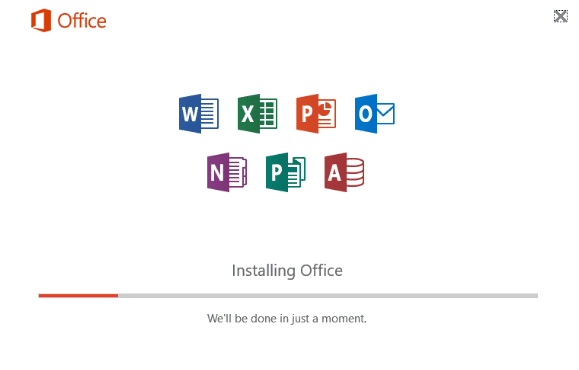
另請閱讀:修復 Microsoft Office 無法在 Windows 10 上打開的問題
方法 4:建立新的 Outlook 配置文件
如果以前的方法沒有幫助,Office 365 文件名無效時保存問題可能是由您的電子郵件配置文件問題引起的; 您可以通過為 Outlook 創建新的電子郵件配置文件來解決 Outlook 文件名無效或文件保存錯誤。 按照這些簡單的步驟來修復這不是一個有效的文件名 Outlook 錯誤。
1. 按Windows 鍵,鍵入控制面板,然後單擊打開。
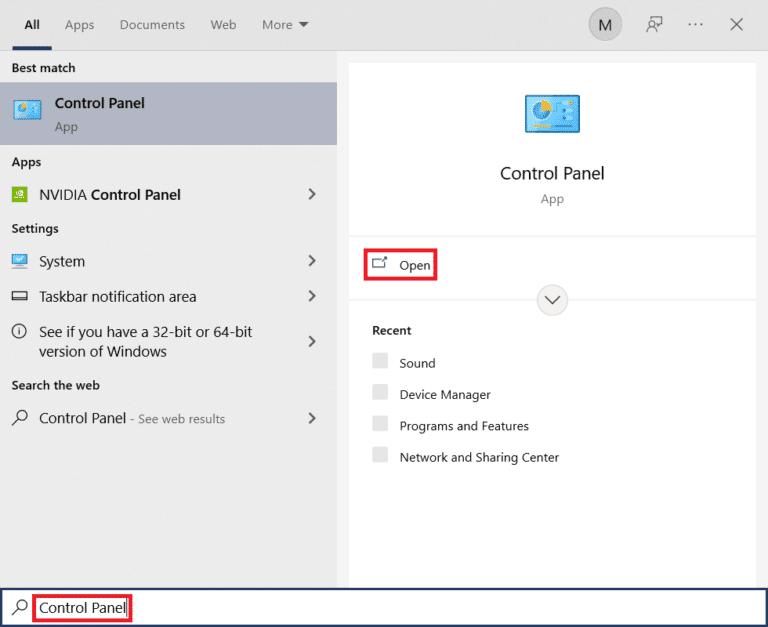
2. 設置查看方式 > 大圖標,然後點擊郵件設置。
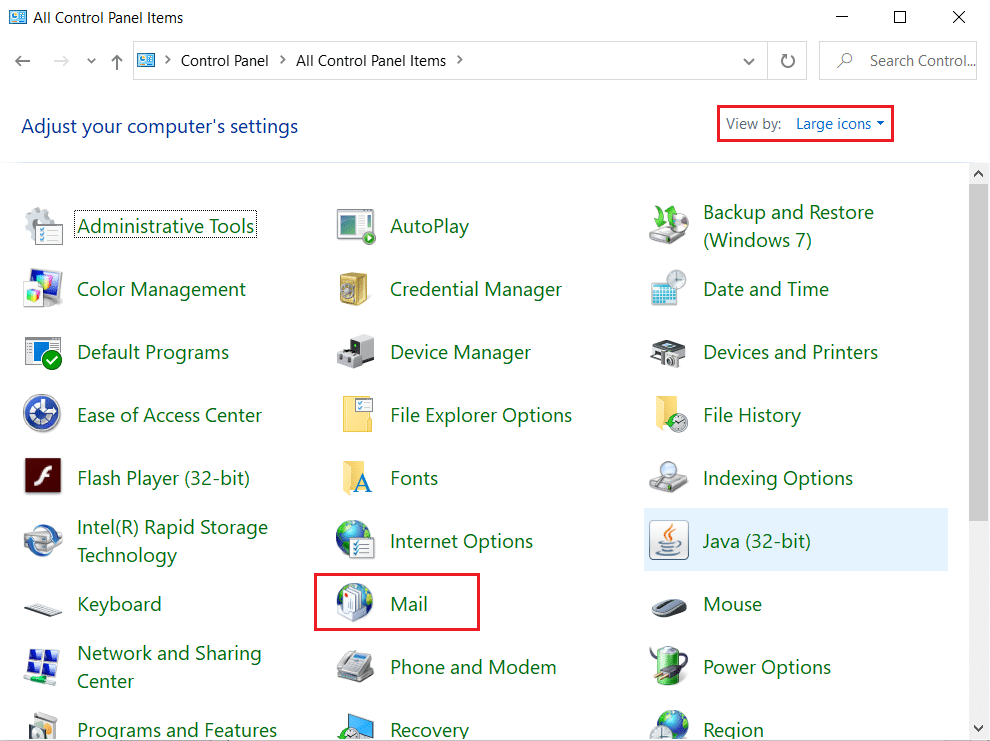
3. 從搜索結果中選擇郵件。
4. 在郵件設置 - Outlook對話框中單擊顯示配置文件...。

5. 在新郵件對話框中,單擊添加...。
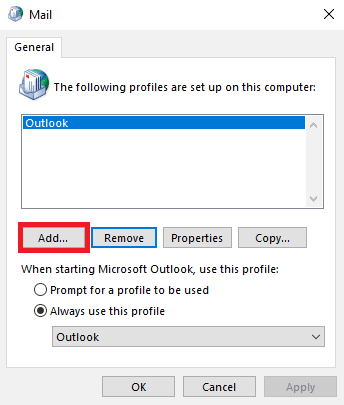

6. 為配置文件命名並單擊確定。
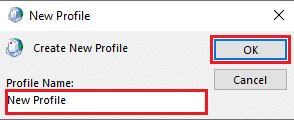
7. 選擇手動設置或其他服務器類型,然後單擊下一步 > 。
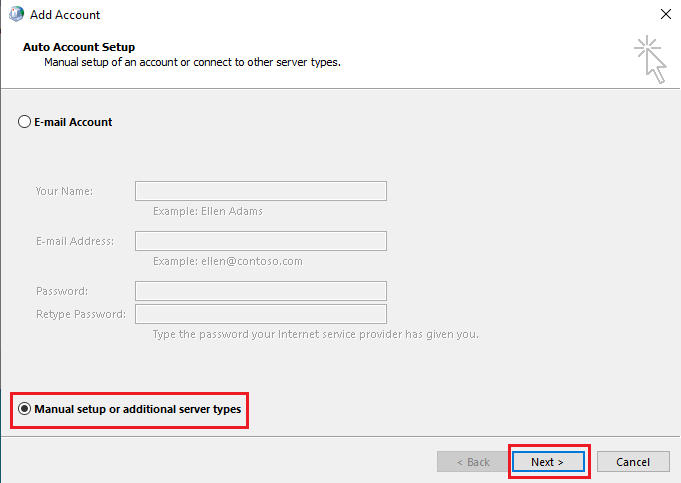
8. 選擇POP 或 IMAP並單擊Next >按鈕。
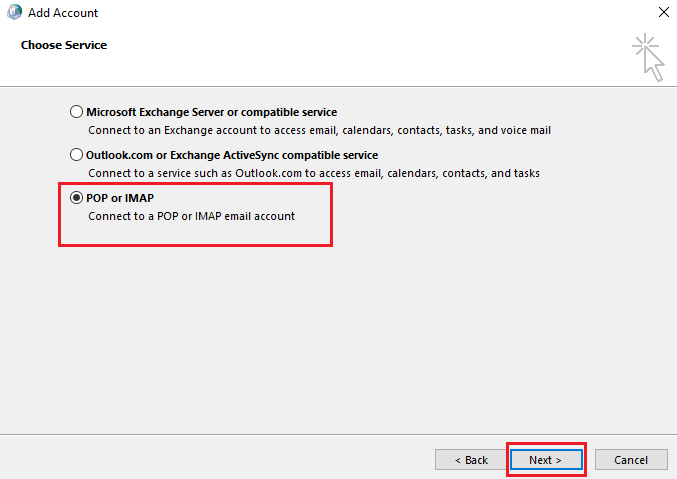
9. 輸入您的憑據並選擇帳戶類型POP3 。
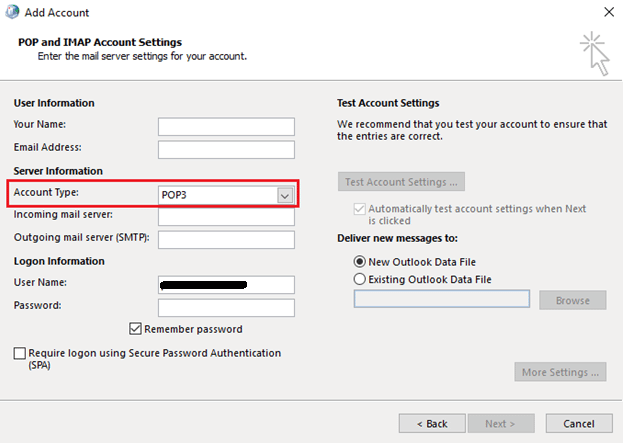
10. 單擊下一步並保存此配置文件。
另請閱讀:如何將 Microsoft Office 轉移到新計算機?
方法五:修復Office 365
如果上述方法都不適合您,那麼 Office 365 保存時文件名無效可能是由於您的 Microsoft Office 365 程序本身而發生的問題。 要通過在設備上保存文件來解決 Office 365 錯誤,您可以嘗試修復 Microsoft Office 365 軟件。
1. 打開控制面板應用程序。
2. 在控制面板窗口中設置查看方式 > 類別。
3. 單擊卸載程序。
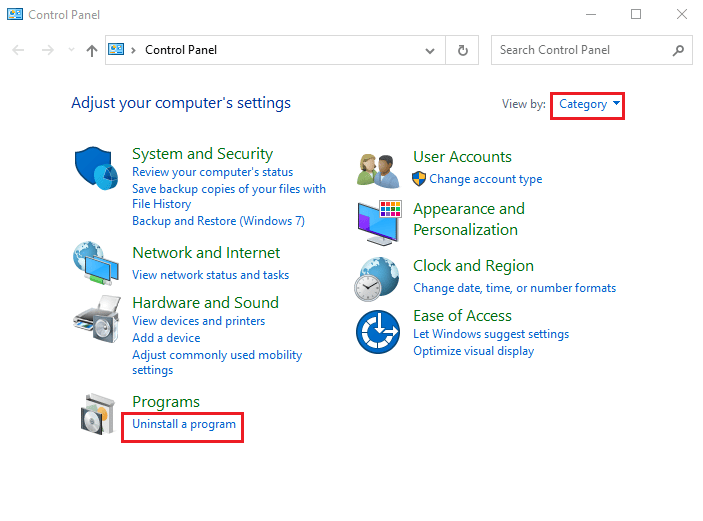
4. 找到Microsoft Office Professional Plus 2013並右鍵單擊它並單擊更改。
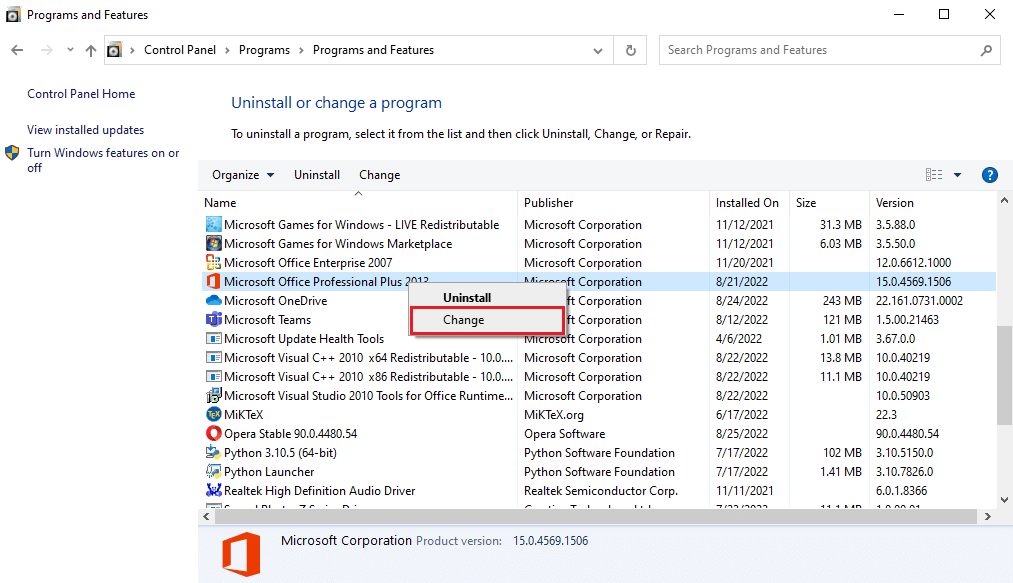
5.授予計算機權限。
6. 在 Microsoft Office 窗口中選擇修復並單擊繼續。
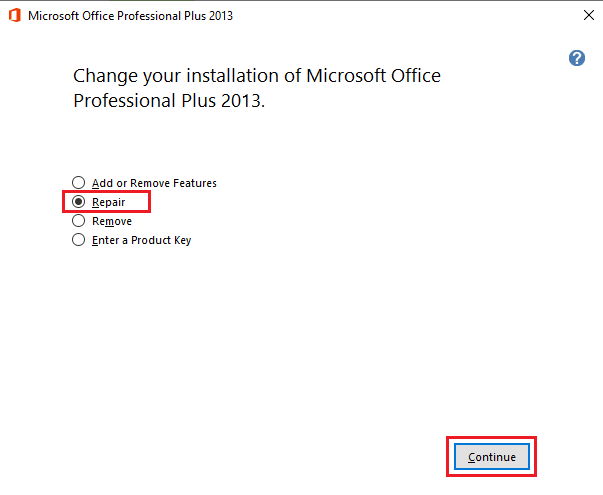
如果修復 Office 365 軟件也沒有幫助,請嘗試按照下一步執行系統還原。
另請閱讀:如何下載 Microsoft Office 圖片管理器
方法 6:執行系統還原
如果前面提到的方法都不起作用並且這不是有效的文件名 Outlook 錯誤仍然存在,則設備的系統文件可能損壞,這將要求您執行 Windows 10 計算機的系統還原,按照如何在 Windows 10 上使用系統還原指南安全地執行系統還原並修復 Office 365,在您的計算機上保存錯誤時文件名無效。 閱讀我們關於如何在 Windows 10 上使用系統還原的指南。
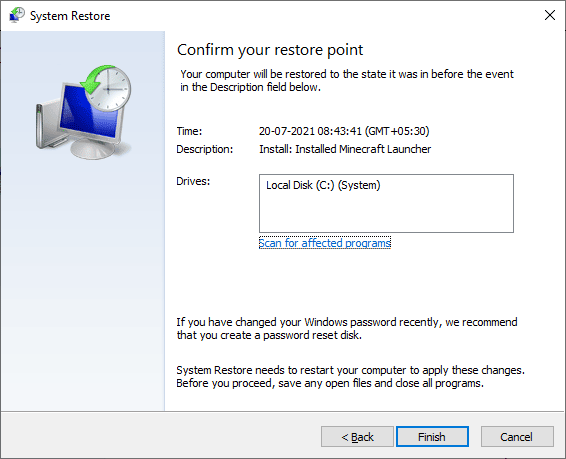
常見問題 (FAQ)
Q1。 為什麼 MS Office 無法在我的計算機上保存文件?
答。 通常,如果您的文件名包含字符或符號,Microsoft Office 應用程序將不會保存此類文件,因為這些應用程序不接受文件名中的此類字符。
Q2。 是什麼導致 Outlook 中的文件保存錯誤?
答。 使用 Outlook 保存文件錯誤可能有多種原因,包括配置文件錯誤和其他系統文件錯誤。
Q3。 如何解決 Office 365 錯誤?
答。 Office 365 軟件的多個問題可能會導致多個錯誤,您可以嘗試通過修復 Office 365 軟件來解決此問題。
推薦的:
- 32 款最佳遊戲,如安卓版《塞爾達傳說》
- 修復 PowerPoint 不保存文件錯誤
- 如何修復移動 Excel 列錯誤
- 修復 Windows 10 中的 Office 錯誤代碼 1058 13
我們希望本指南對您有所幫助,並且您能夠修復Office 365 保存時文件名無效的問題。 讓我們知道哪種方法適合您。 如果您有任何建議或疑問,請在下面的評論部分告訴我們。
